Google Pixel5はゴリゴリのハイスペックではなく少しスペックと価格を抑えたモデルとなっており、より万人受けしやすいモデルに仕上がっています。
Google Pixel5a 5GはPixel5の一部機能を省きつつも電池持ちを強化したコストパフォーマンス抜群のミドルレンジモデルに仕上がっています。
Pixelは素のAndroid OSが搭載されているため、他のスマートフォンメーカーのようなカスタマイズ要素は少し少なめですが、Pixelならではの便利機能も多数搭載されており、より便利に使うことができます。
そこで本日はGoogle Pixel5とPixel5a 5Gをもっと便利に使えるおすすめの設定・便利機能をご紹介します。
Pixelスマートフォンの基本的な設定はPixel4aの記事で解説をしており、同じPixelシリーズなのでこちらの記事もかなり参考になります。
 しみたく
しみたくガジェットブロガーのしみたくです!Twitterやってます!

Google Piexl5/Pixel5a 5G おすすめ設定・便利機能・使い方
5GHzテザリングを有効化する
通常Androidスマートフォンでテザリングをする場合、2.4Ghzでのテザリングとなります。
しかし、2.4GHzはチャネルの少なさや電波干渉の問題があります。
そこでより快適なテザリングをするためにPixel5/Pixel5a 5Gでは5GHzでのテザリングを有効にすることができます。
- 設定を開く
- ネットワークとインターネットを開く
- アクセスポイントとテザリングを開く
- WiFiアクセスポイントを開く
- AP周波数帯をタップ
- 5.0GHz帯を優先を選択する
ニアバイシェアを有効化
iphoneのAirdropのAndroid版である『Nearby Share(ニアバイシェア)』が利用できるようになりました。
対応デバイスであれば難しい設定が不要でデータのやりとりができるのでとても便利な機能です。
- 設定を開く
- 接続済みのデバイスを開く
- 接続の設定を開く
- ニアバイシェアを開く
- ニアバイシェアを有効化する
ワイヤレスでバッテリーを共有
GalaxyはS10シリーズ以降バッテリーシェアと呼ばれる、自分の電池をワイヤレス充電で他の端末に給電できる機能が備わっています。
Pixel5にもこのワイヤレスでのバッテリーシェア機能が備わっており、有線接続が不要で他のデバイスを給電することができます。
- 設定を開く
- 電池を開く
- 電池の共有を開く
- 電池の共有を有効化する
Pixel5は有線接続での充電中は自動的にワイヤレスバッテリーシェアが有効になります。
90Hzのリフレッシュレートを有効化
2020年のスマートフォンのトレンドが120Hzのリフレッシュレートへの対応でした。
高いリフレッシュレートは画面が滑らかに動作するので、とても快適にスクロールをすることができます。
Pixel5/Pixel5a 5Gは120Hzまではいきませんでしたが、90Hzのリフレッシュレートに対応しています。
リフレッシュレートが高いと電池の消費量が増えます。電池持ちを優先する場合には無効にすると良いでしょう。
- 設定を開く
- ディスプレイを開く
- スムーズ ディスプレイを有効化する
Pixel 5に/Pixel5a 5G曲名を教えてもらう(この曲なに?)
Pixelの面白い機能の一つに、流れている音楽をPixelが自動で認識し、曲名を教えてくれる『この曲なに?』という機能があります。
必ず音源である必要はなく、ライブ音源やハミングでのちゃんと認識し、曲名を教えてくれます。
- 設定を開く
- ディスプレイを開く
- ロック画面を開く
- この曲なに?を開く
- ロック画面に曲を表示にチェックを入れる
ふせるだけでサイレントモードに
Pixelは端末を下に向けて伏せるだけで自動でサイレントモードにさせることができます。
端末を戻すと自動的にサイレントモードは解除されるため、うっかりサイレントモードを解除し忘れるような心配もありません。
- 設定を開く
- システムを開く
- ジェスチャーを開く
- ふせるだけでサイレントモードをオンを開く
- ふせるだけでサイレントモードをオンにを有効化する
Google Piexl5/Pixel5a 5G おすすめ設定・便利機能・使い方 まとめ
Google Pixel5/Pixel5a 5Gを使うならぜひ知っておきたいおすすめの設定・便利機能をご紹介しました。
どれも知っておいて損はない機能で、役に立つ場面もきっとあると思います。
Pixel5/Pixel5a 5Gを使いこなして、快適なPixelライフを送りましょう!
最後までご愛読ありがとうございました。







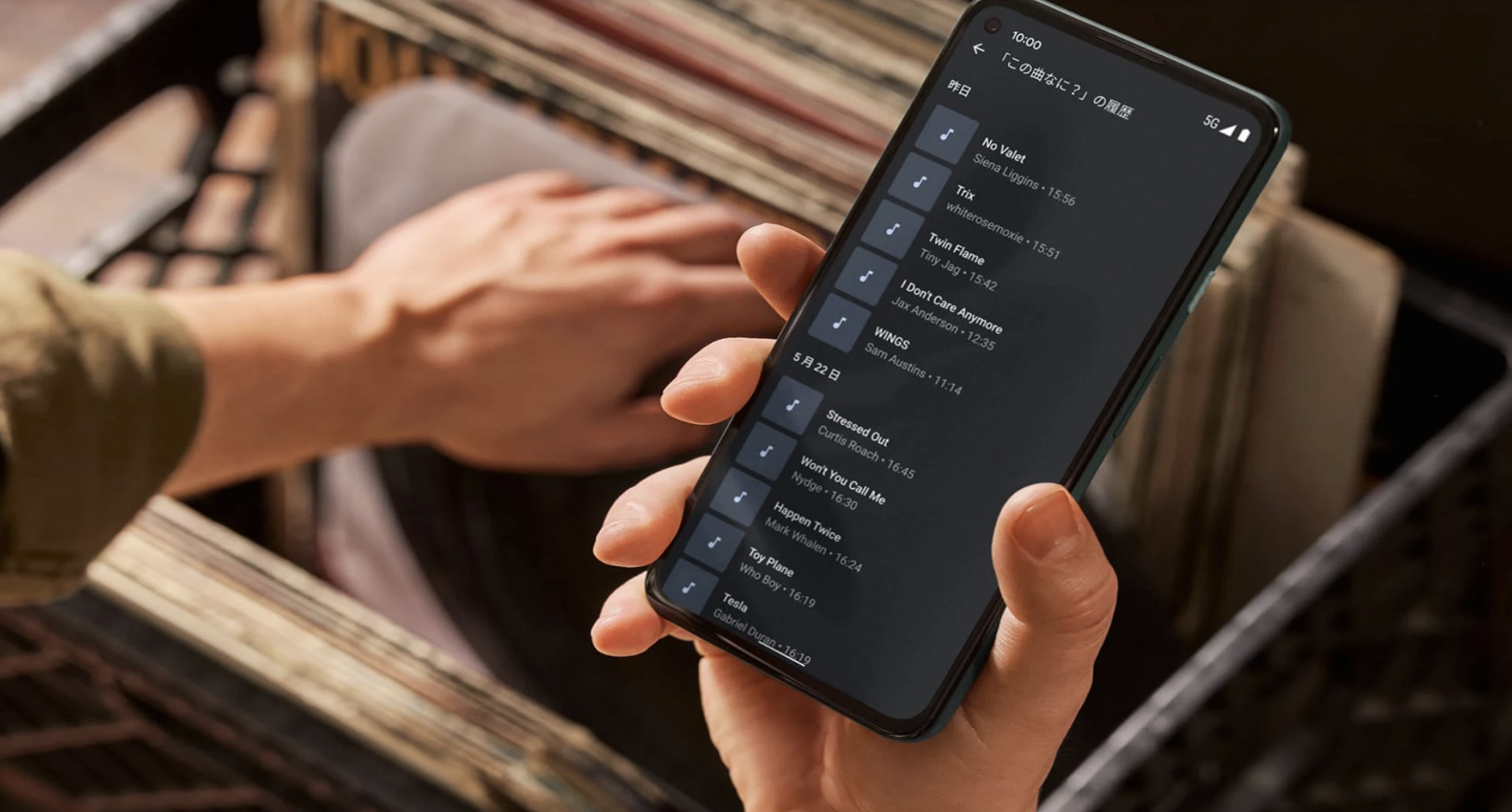
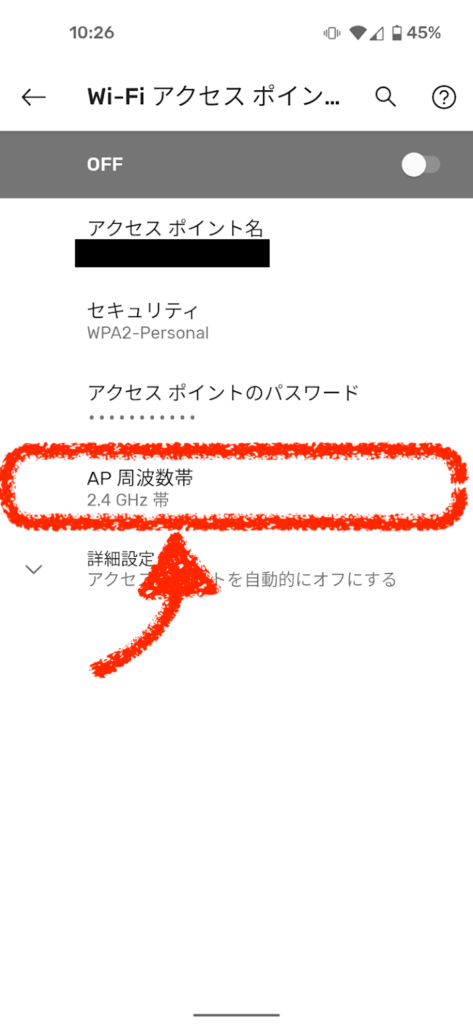
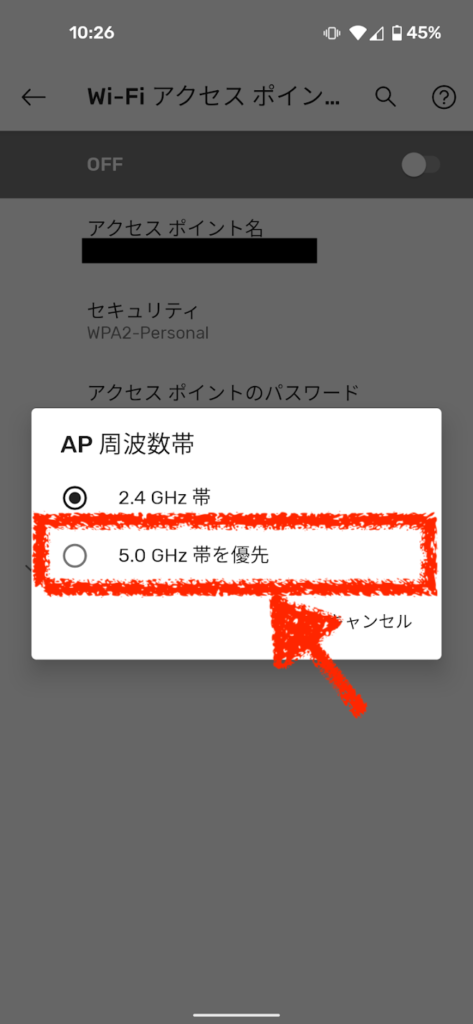
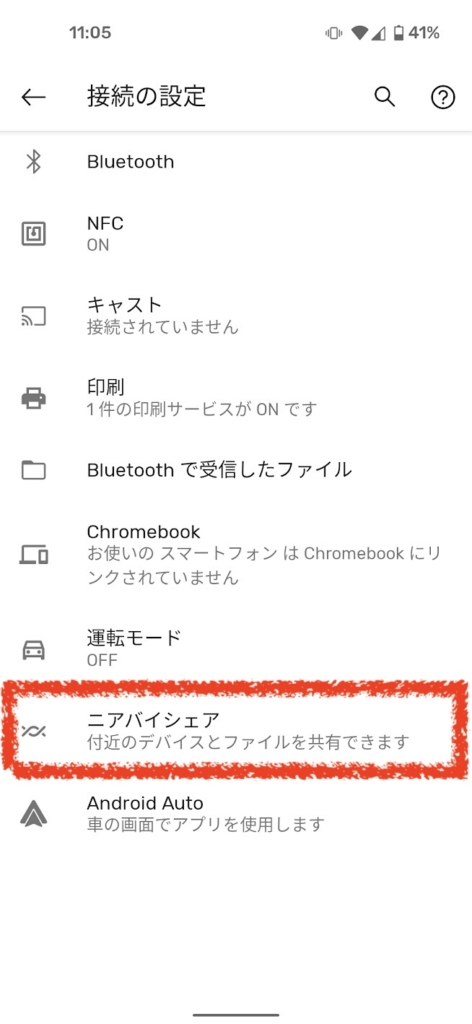
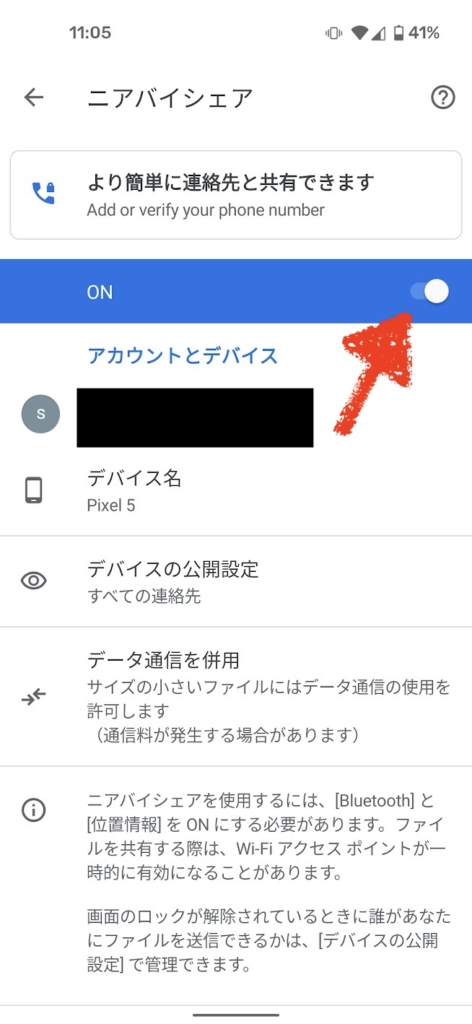
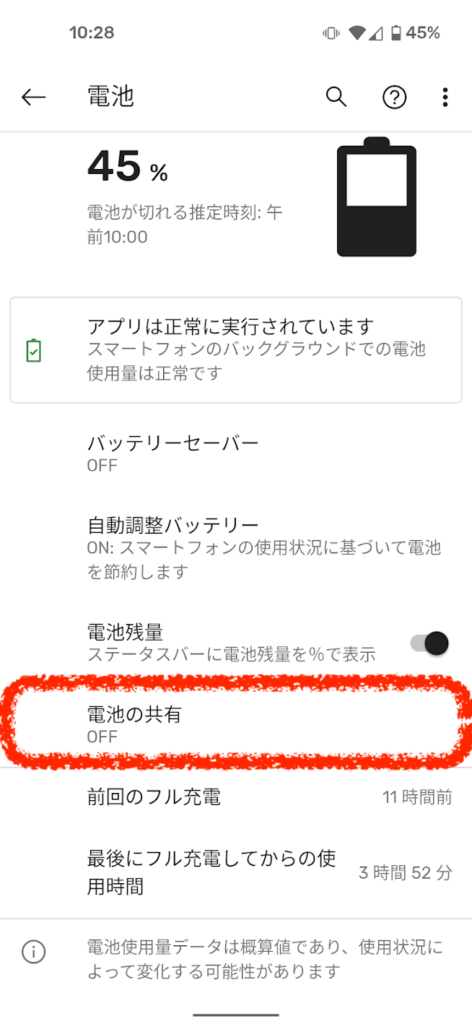
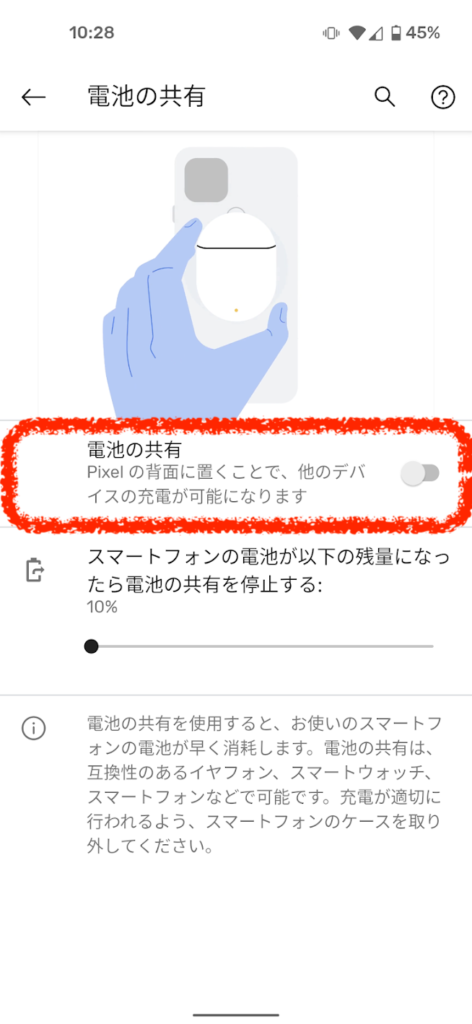
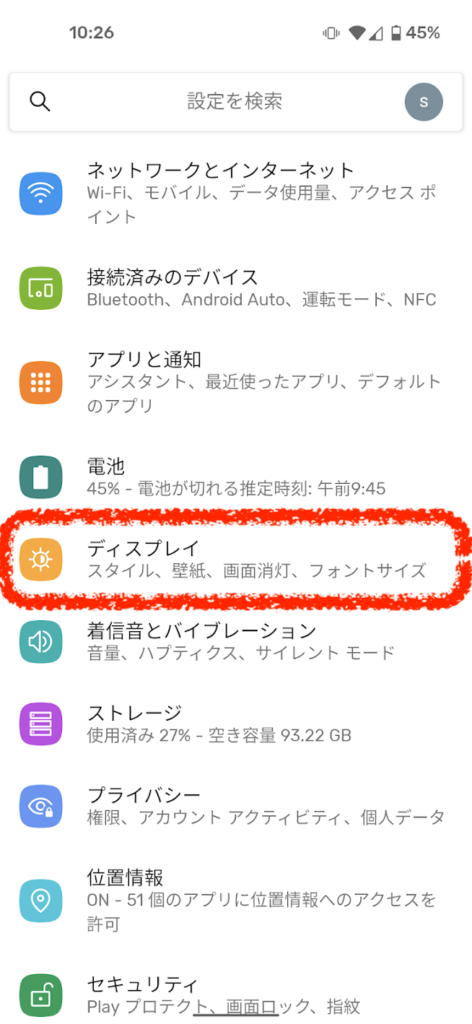
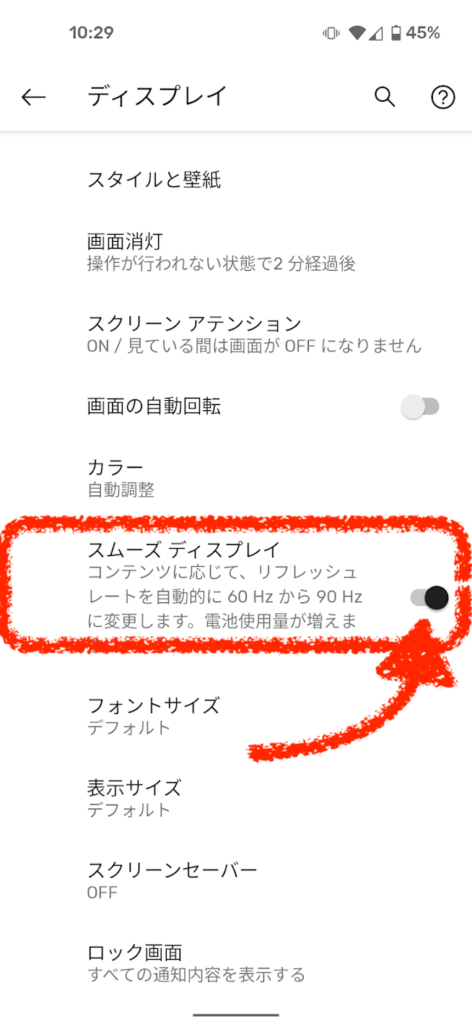
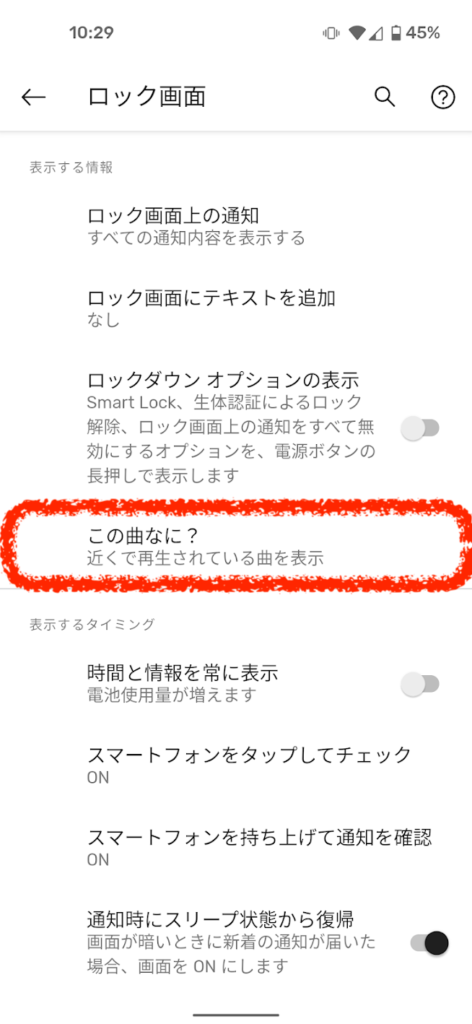
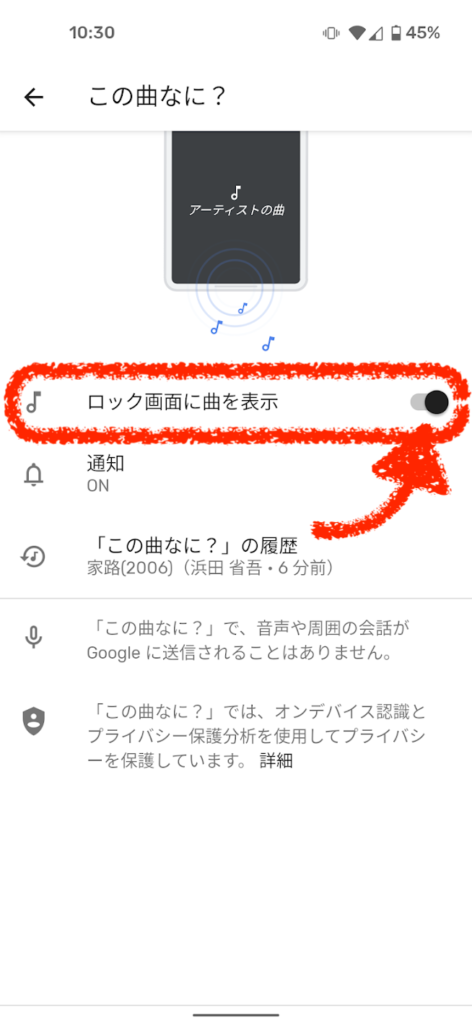
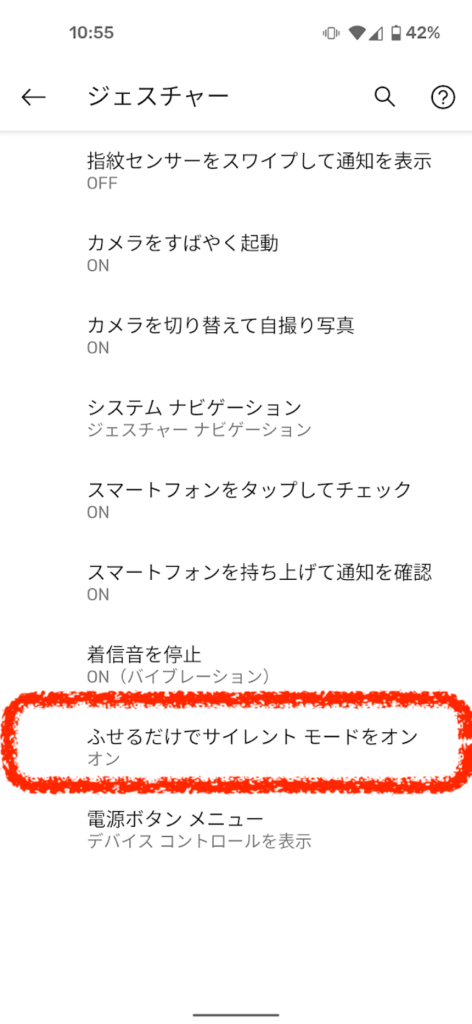

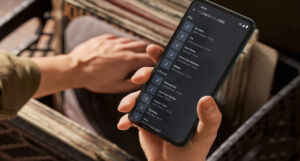


コメント